掌握 Excel 单元格内容溢出的隐藏秘籍
在日常使用 Excel 处理数据时,您是否曾为单元格内容溢出而感到烦恼?不知道如何设置才能让溢出的内容不显示?别担心,接下来就为您详细讲解这一实用技巧。
要解决单元格内容溢出不显示的问题,关键在于合理利用 Excel 的相关功能。
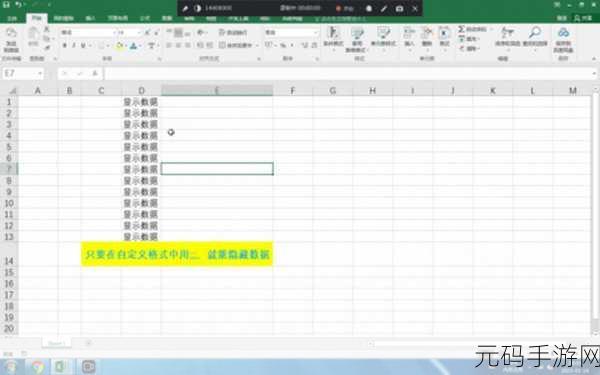
选中需要设置的单元格或单元格区域,在菜单栏中找到“格式”选项,点击进入,在弹出的下拉菜单中选择“单元格”命令,此时会弹出“单元格格式”对话框,切换到“对齐”选项卡,在“文本控制”区域,勾选“自动换行”和“缩小字体填充”选项,这样设置之后,如果单元格中的内容超出了单元格的宽度,就会自动换行显示,并且字体大小会根据单元格的宽度自动调整,从而避免内容溢出。
如果您希望更加精确地控制单元格内容的显示方式,还可以通过调整列宽来实现,将鼠标指针移动到列标之间的分隔线上,当鼠标指针变成双向箭头时,按住鼠标左键拖动,即可调整列宽,根据单元格中的内容合理调整列宽,可以让内容更加清晰地展示,同时避免溢出。
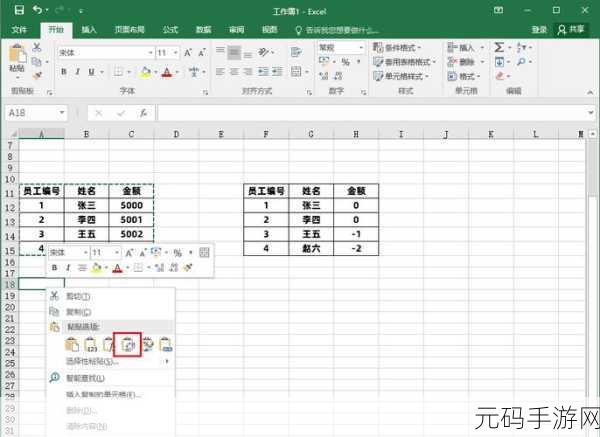
需要注意的是,不同版本的 Excel 在操作上可能会略有差异,但总体思路是一致的,您可以根据自己使用的版本进行相应的调整。
参考来源:个人经验总结









